WhatsAppの音声メッセージはAndroidとiOSでどこに保存されていますか?
whatsappの音声ノートがデバイスに保存されている場所も探している場合、あなたは一人ではありません。多くのユーザーは、音声ノートを送信するためにWhatsAppを定期的に使用していますが、ストレージの場所に気付いていません。これは、重要なメッセージをバックアップすることと、デバイスのスペースを解放することの両方にとって非常に重要です。あなたがAndroidユーザーであろうとiOSユーザーであろうと、これらのオーディオファイルのストレージ詳細を理解することで、アプリ管理とデータ組織のスキルを大幅に向上させることができます。この記事では、WhatsAppの音声ノートがさまざまなデバイスにどのように保存されているかを調べて、自分が十分な情報と準備をしていることを確認します。
WhatsApp音声ノートはAndroidに保存されていますか?
Androidデバイスでは、WhatsAppボイスメッセージがデバイスの内部ストレージに保存されます。具体的には、WhatsAppで音声メッセージをダウンロードすると、WhatsAppディレクトリ内の指定されたフォルダーに自動的に保存されます。これにより、このような直接アクセスが利用できない可能性のある他のプラットフォームとは異なり、携帯電話のファイルシステムからこれらのファイルに直接アクセスするのが便利です。
WhatsAppボイスメッセージが保存されている場所を見つけるには、次の手順に従ってください。
- Androidデバイスでファイルマネージャーアプリを開くことから始めます。
- ファイルマネージャー内で、「内部ストレージ」セクションに移動します。
- 「WhatsApp」フォルダーを探して開きます。このフォルダーには、WhatsAppアプリケーションに関連するさまざまなサブフォルダーが含まれています。
- WhatsAppフォルダー内で、「メディア」フォルダーを見つけて開きます。
- メディアフォルダーには、「WhatsApp Audio」という名前のサブフォルダーがあります。これは、音声メッセージが保存される場所です。
iPhoneに保存されているWhatsApp音声ノートはどこにありますか?
iPhoneのWhatsAppボイスメッセージは、Androidデバイスとは異なり、直接アクセス可能なデバイスのストレージ内の特定のフォルダーに保存されません。代わりに、WhatsAppアプリケーション自体に保存されます。これらの音声メッセージにアクセスして聴くことができます。
ただし、Offline Accessまたはその他の目的のためにWhatsApp音声メッセージを保存する場合は、iOS 13で導入されたRevised Filesアプリを使用して、WhatsAppから直接ボイスメッセージをダウンロードできます。これがそれを行う方法に関する簡素化されたガイドです:
- WhatsAppデータを最初にiCloudにバックアップする必要があります。 iPhoneの「設定」に移動し、上部のプロフィールをタップします。
- プロフィールで、「iCloud」オプションを見つけて選択します。
- 下にスクロールして、「iCloud Drive」オプションを見つけます。 iCloudドライブの設定内で、「WhatsApp」の横にあるトグルがオンになっていることを確認してください。このアクションには、iCloudバックアップにWhatsAppデータが含まれます。
- 最後に、WhatsAppを開き、[設定]>[チャット]>[チャット]バックアップに移動し、[Back Up Now]をタップしてIcloudへのバックアッププロセスを開始します。
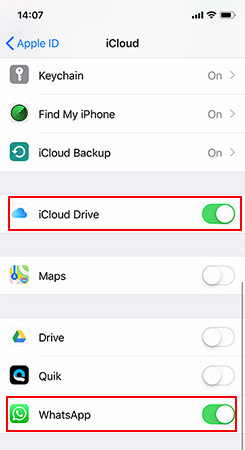
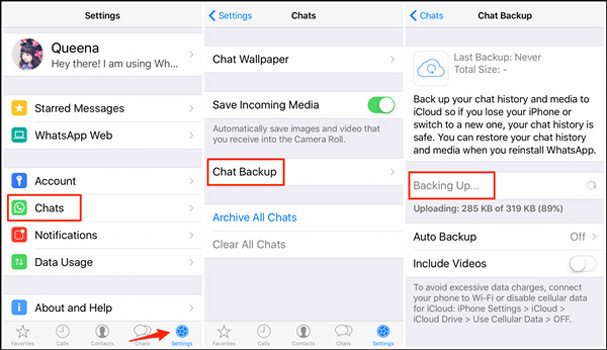
ヒント:Android&iPhoneでWhatsApp音声ノートを回復する方法
他の方法があなたのために機能しなかった場合、Recovergo(WhatsApp)は、AndroidとiPhoneの両方で紛失または削除されたWhatsApp音声ノートを回復するために必要なソリューションかもしれません。このソフトウェアは、WhatsAppデータを失い、バックアップを持っていない人のための恩恵です。 Recovergo(WhatsApp)は、非技術的なユーザーでも回復プロセスを簡単にすることで知られています。以下の機能により、Recovergo(WhatsApp)は、失われたと思われる重要なWhatsAppデータを回復するための信頼できる便利な方法を提供します。
ステップ1 PCにRecovergo(WhatsApp)をダウンロードしてインストールします。 「デバイスから削除されたwhatsappデータの回復」機能を選択します。
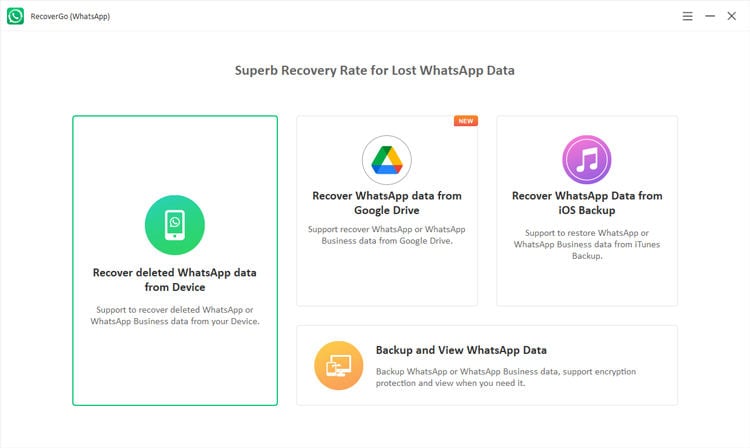
ステップ2 USBケーブルを使用して、AndroidまたはiPhoneをPCに接続します。
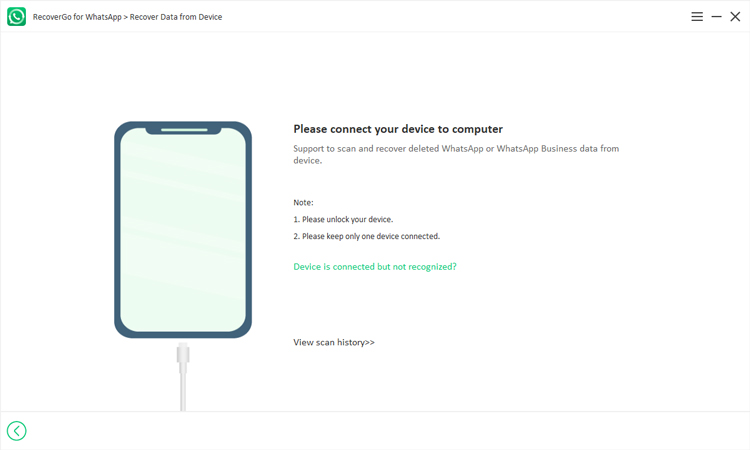
ステップ3 ソフトウェアがデバイスをスキャンするか、Recoverable WhatsAppデータのバックアップファイルを選択してください。
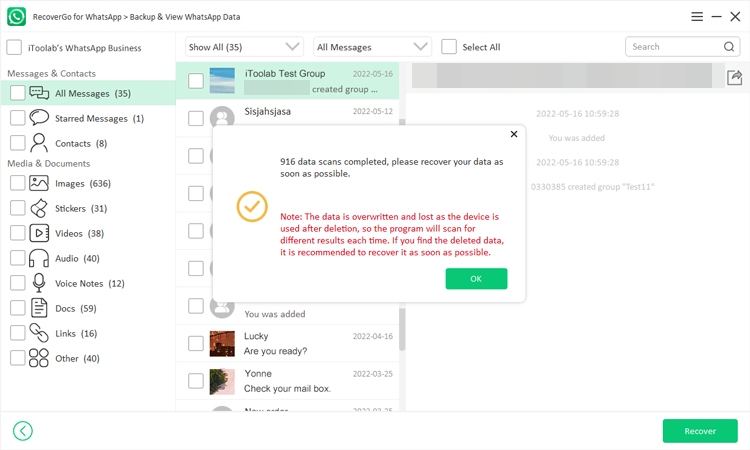
ステップ4 スキャン後、見つかったWhatsAppデータをプレビューし、回復する音声ノートまたはその他のデータを選択します。最後に、回復プロセスを実行してデータをPCに保存します。
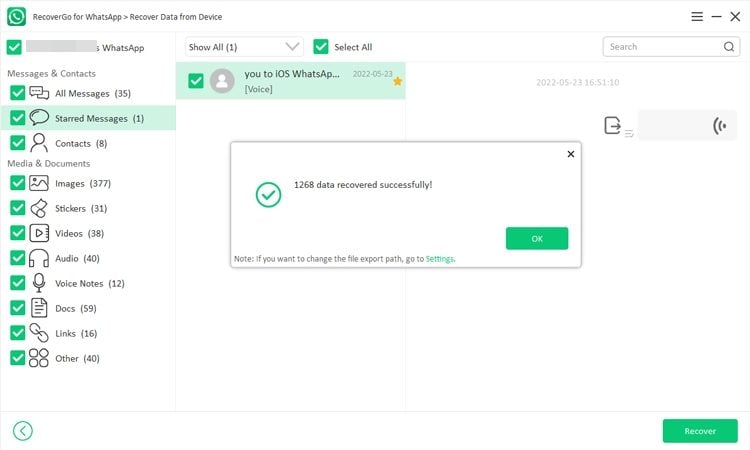
WhatsApp音声ノートに関するFAQ
WhatsAppに関する音声ノートに関するいくつかの一般的な質問を次に示します。
Q1:WhatsApp音声ノートは自動的に送信しますか?
WhatsApp音声ノートは、記録されるとすぐに自動的に送信されません。送信する前にボイスノートを確認するオプションがあります。音声メッセージを記録した後、チェックマークを手動でクリックして送信する必要があります。この機能により、メッセージが受信者に到達する前に意図したとおりであることを確認できます。
Q2:WhatsAppの音声ノートをタップできますか?
音声ノートを「タップ」する能力は、それらを傍受または盗聴するという意味で、WhatsAppが提供する機能ではありません。このプラットフォームは、エンドツーエンドの暗号化で知られており、他の形式の通信とともに音声ノートを保護し、送信者と受信者のみがアクセスできるようにします。 WhatsAppの音声ノートのセキュリティに関する懸念がある場合、プラットフォーム上の他のメッセージと同じように保護されています。送信する前に音声ノートをプレビューするために、WhatsAppでは、ユーザーが送信する前に録音された音声メッセージを聞くことができ、明確さやエラーを確認できるようにします。
最終的な考え
AndroidユーザーとiPhoneユーザーの両方にとって、WhatsApp音声ノートがどこに保存されているかを理解することは重要です。 Androidデバイスでは、これらの音声ノートはWhatsAppフォルダー内の内部ストレージに保存されているため、簡単にアクセスできます。 iPhoneユーザーの場合、WhatsAppの内部ストレージシステムに統合されているため、音声ノートは直接アクセスできません。紛失または削除された音声ノートを回復する必要がある人にとって、Recovergo(WhatsApp)は優れたソリューションです。バックアップを必要とせずにWhatsAppデータを取得でき、AndroidデバイスとiOSデバイスの両方と互換性があります。 WindowsとMacシステムの両方の使いやすさと可用性、およびWindows用の無料ダウンロードオプションは、効率的なデータリカバリに理想的な選択肢となります。
Also read: iPhone 15/16が遅い?速度を改善する効果的な解決策を発見しよう




